
Установка WordPress на сервер за 5 минут: Пошаговая инструкция для новичка
Узнайте, как быстро и легко установить WordPress на сервер за 5 минут. Мы предложим пошаговую инструкцию, которая поможет вам настроить сайт на любом хостинге без лишних хлопот.
Смотреть далееВидео по теме
 Установка WordPress на хостинг за 5 минут — Пошаговая инструкция для новичка
Установка WordPress на хостинг за 5 минут — Пошаговая инструкция для новичка
 Как установить WordPress на любой хостинг за 5 минут
Как установить WordPress на любой хостинг за 5 минут
Как установить WordPress на сервер: пошаговое руководство
WordPress является одной из самых популярных платформ для создания сайтов. Установка WordPress на сервер может показаться сложной задачей, но с нашим пошаговым руководством вы справитесь с ней быстро и легко.
Шаг 1: Выбор и подготовка сервера
Перед тем как установить WordPress, вам нужно выбрать подходящий сервер. Рассмотрите следующие варианты:
- Виртуальный хостинг
- Выделенный сервер
- Облачные решения
Убедитесь, что ваш сервер поддерживает PHP версии 7.4 или выше и MySQL версии 5.6 или выше.
Шаг 2: Загрузка WordPress
Перейдите на официальный сайт WordPress и скачайте последнюю версию платформы. Распакуйте архив на своем компьютере и подготовьте файлы для загрузки на сервер.
Шаг 3: Создание базы данных
Вам необходимо создать базу данных для WordPress. Для этого выполните следующие действия:
- Войдите в панель управления вашего хостинга.
- Перейдите в раздел "Базы данных".
- Создайте новую базу данных и пользователя с полными правами доступа к ней.
Шаг 4: Загрузка файлов на сервер
Используйте FTP-клиент (например, FileZilla) для загрузки файлов WordPress на ваш сервер. Перенесите все файлы в корневую директорию вашего сайта.
Шаг 5: Настройка wp-config.php
Переименуйте файл wp-config-sample.php в wp-config.php и откройте его для редактирования. Введите данные вашей базы данных, включая имя базы, пользователя и пароль:
DB_NAME- имя базы данныхDB_USER- имя пользователя базы данныхDB_PASSWORD- пароль пользователя
Шаг 6: Запуск установки WordPress
Теперь откройте браузер и перейдите по адресу вашего сайта. Вы увидите экран установки WordPress. Просто следуйте инструкциям на экране, чтобы завершить процесс установки.
Заключение
Теперь вы знаете, как установить WordPress на сервер. Следуя этим шагам, вы сможете создать свой собственный сайт всего за несколько минут. Удачи!
Другие категории
Похожие записи
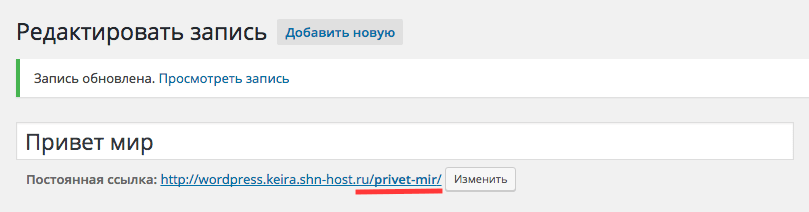 Как изменить URL страницы в WordPress: пошаговое руководство
Как изменить URL страницы в WordPress: пошаговое руководство
Узнайте, как правильно изменить URL адрес страницы на сайте WordPress, чтобы улучшить SEO и сделать ссылки более удобными для пользователей. Следуйте простым шагам для успешного редактирования.
 Как вставить код в WordPress: Пошаговое руководство по добавлению PHP, CSS, JS и HTML на сайт
Как вставить код в WordPress: Пошаговое руководство по добавлению PHP, CSS, JS и HTML на сайт
В данной статье вы узнаете, как вставить код в WordPress. Рассмотрим различные методы, включая использование редактора блоков, плагинов и ручного редактирования файлов темы для эффективной интеграции кода.
 Как переопределить файл плагина в WordPress: советы по замене изображений и загрузке SVG
Как переопределить файл плагина в WordPress: советы по замене изображений и загрузке SVG
Узнайте, как загрузить SVG файлы в галерею WordPress без использования плагинов. Также рассмотрим, как переопределить файл плагина в WordPress для улучшения функциональности вашего сайта.
Рекомендации
 Как вставить код в WordPress: Пошаговое руководство по добавлению PHP, CSS, JS и HTML на сайт
Как вставить код в WordPress: Пошаговое руководство по добавлению PHP, CSS, JS и HTML на сайт
В данной статье вы узнаете, как вставить код в WordPress. Рассмотрим различные методы, включая использование редактора блоков, плагинов и ручного редактирования файлов темы для эффективной интеграции кода.
Читать далее...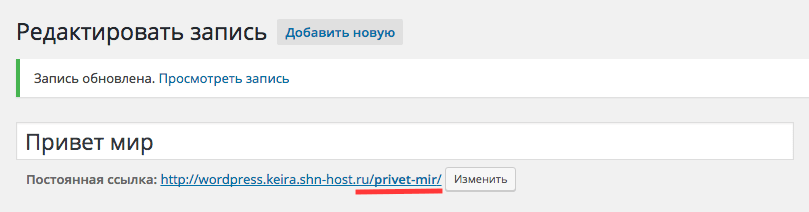 Как изменить URL страницы в WordPress: пошаговое руководство
Как изменить URL страницы в WordPress: пошаговое руководство
Узнайте, как изменить URL страницы в WordPress. Мы расскажем о простых шагах и важных аспектах, которые помогут вам правильно настроить адреса страниц и улучшить SEO вашего сайта.
Читать далее...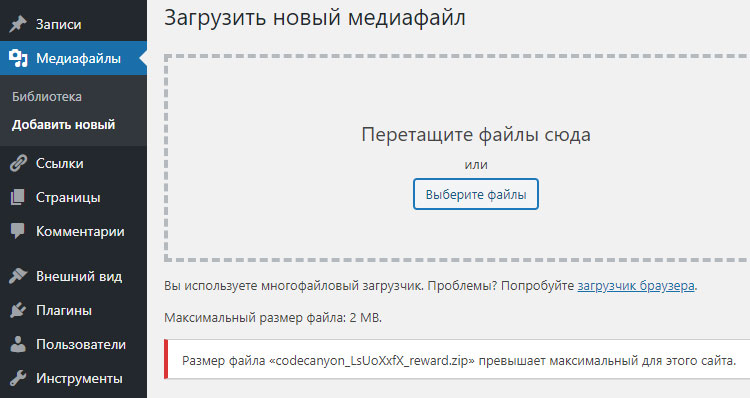 Как увеличить WP memory limit в WordPress для ускорения сайта и загрузки больших файлов
Как увеличить WP memory limit в WordPress для ускорения сайта и загрузки больших файлов
Узнайте, как увеличить объем памяти WordPress, чтобы улучшить производительность сайта. Мы расскажем о настройках wp memory limit и простых способах оптимизации для достижения лучших результатов.
Читать далее...Проверьте Работоспособность Добавленных
Проверьте работоспособность добавленных плагинов и тем, если таковые имеются. Категории товаров. И это при том, что автоматические бэкапы почему-то тупо не делались. Но не каждый пользователь хочет разбираться с кодированием. Для удаления одной записи в WordPress, необходимо зайти в административную панель сайта, затем выбрать «Записи» из бокового меню и найти нужную запись. Проверьте, нет ли конфликтов JavaScript, которые могут блокировать работу кода Метрики. Готово При завершение установки WordPress, Вы можете начать пользоваться сайтом. Загрузить через админку WordPress. Обратите внимание! Он добавляет подсветку синтаксиса и другие удобные функции к встроенному редактору WordPress, делая процесс редактирования HTML кода более удобным и эффективным. как установить wordpress на сервер
Следовательно Злоумышленнику Будет
Следовательно, злоумышленнику будет легче найти уязвимость устройства и выполнить свою миссию. Шаг 5: Работа с хуками. При выборе интерактивной или статической версии карты используйте кнопку «Получить код карты» и скопируйте показанный текст для последующей вставки в код страницы. Всё делается легко, интуитивно понятно, небольшие нюансы конечно есть, но они решаемы для вашего понимания. Нажмите Я понимаю . Еще, с помощью поиска wordpress, можно установить шаблон набрав ключевое слово, автора или метку в форме поиска. Удобный интерфейс для настройки мета-тегов. Здравствуйте, подскажите пожалуйста. Этот способ рекомендуем использовать в большинстве случаев, он полностью безопасен. В некоторых темах справа, в Изображение записи, есть возможность настроить отображение миниатюры страницы. как установить wordpress на сервер
Затем Введите Свой
Затем введите свой логин и пароль, которые были созданы при установке WordPress. Другие методы. Проверьте, открывается ли главная страница сайта, корректно ли отображается дизайн, работают ли ссылки и меню. После установки проверьте, что плагин активирован ( Плагины ⟶ Установленные ). Михаил Петров. Следующий блок настроек, на котором мы остановимся — меню. Откройте wp-config.php в текстовом редакторе. Рассмотрим процесс восстановления по шагам: Доступ к phpMyAdmin: Для начала нужно зайти в панель управления хостингом (например, cPanel или Plesk). Системный – находится в каталоге установки глобального языка (WP_LANG_DIR). Нажмите на пункт меню "Рубрики" в боковой панели. как установить wordpress на сервер



